Téglalap AutoCAD, CAD-Journal
Azt javaslom, hogy fontolja meg a mai napon néhány módszer, hogy építsenek egy téglalapot AutoCAD. Annak ellenére, hogy a program egy speciális eszköz létrehozása téglalapok, sok nem szabványos módon lehet létrehozni őket. A példa az építőiparban ez a szám nézzük leggyakoribb módja rajz, amelyet alkalmazni lehet más konstrukciók. bejegyzést nem nyitja semmi újat csak gyakorlott felhasználóknak lehetővé teszi, hogy strukturálja információk a kezdők éppen ellenkezőleg, ez nagyon hasznos lesz.
Tekintsük példaként a építése egy egyszerű példa - egy téglalapot oldala 50x70 mm.
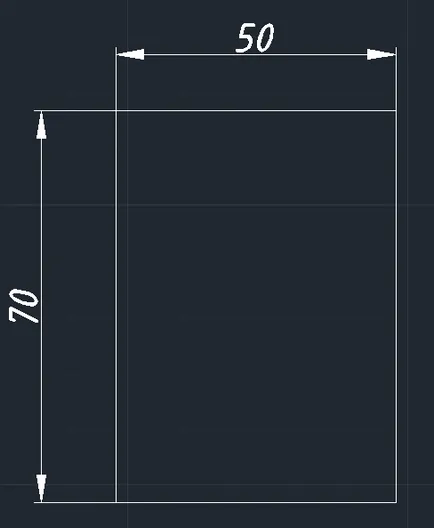
Egy téglalap keresztül átlós végpontok

Csapat téglalap (_Rectangle) lehetővé teszi, hogy építeni a szám az azonos nevű több szempontból is. Az első közülük - a végpontok az átló. A konstrukció csak be kell adni egy pontot a diagonális a téglalap. A legegyszerűbb módja, de ez nem teszi lehetővé, hogy a pontos méreteit egy alak hivatkozás nélkül a meglévő geometria
Téglalap keresztül hosszúsági és szélességi méretei
Adja meg a méreteket a téglalap parancs, akkor levonhatjuk a négyszög, a pontos értékek hossza és szélessége
Téglalap át a környéket, ahol az egyik méret
Opció a téglalap területe parancs lehetővé teszi, hogy adja meg a területet a téglalap egyik mérete (hossza vagy szélessége)
Téglalap keresztül relatív koordinátákat
Az első módszer építésének egy téglalap fölött az átlós és adja relatív koordináták segítségével könnyen beállíthatja a méret a figura - a kérésére a második ponton írja @ 50,70 (@ - jelképe a relatív koordinátákat, 50,70 - eltolás az X tengely és Y képest az utolsó pont)
Szegmens - a rács
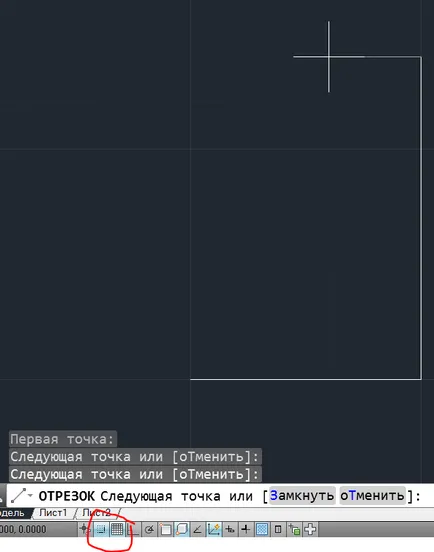
Azáltal, hogy a kötődés rács csomópontok (F9) és beállítása a pályán a tengelyek X és Y könnyen hagyományos vonal vagy egy négyszöget rajzol polyvonal
Szegmens - poláris követés

Használata poláris követés (F10) könnyű beállítani az irányt a szegmens (a dőlésszög képest az X-tengely irányában), és a hossza. Ez elég ahhoz, hogy állítsa be a szög 90 fok, és a pályán könnyedén építeni mind a négy oldalán a szám.
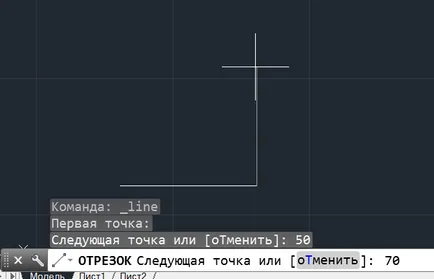
Szegmens - Dinamikus adatbevitel
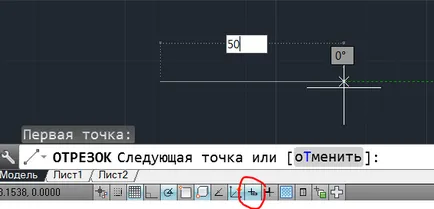
Dinamikus bevitel Tab gomb könnyen válthat a beviteli szegmens hosszát és a dőlésszöget. négy szegmens kívánt hosszúságú elegendő felhívni, hogy négyszöget rajzol a megfelelő szögek

A szegmens - relatív koordináták
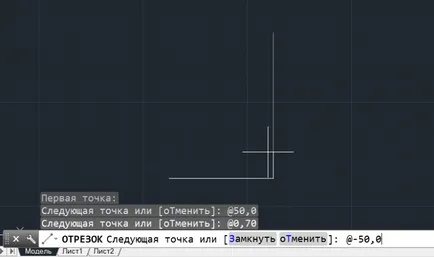
Kellően elavult, de mivel az élethez módon - bemeneti relatív koordinátákat építése szegmensben. Ahhoz, hogy hozzon létre a téglalap elég megadni az első pont a szegmens, majd adja meg a négy relatív koordináták az építési minden négy oldala: @ 50,0; @ 0,70; @ -50.0; @ 0, -70.
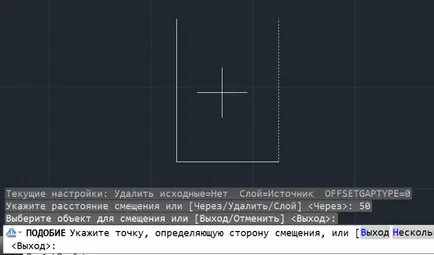
Offset (vagy hasonló) hoz létre ezekben a szegmensekben egy adott távolságban, azaz, rajzoljon négyszöget elég felhívni annak két oldala van, és a szemben, hogy a hasonlóság
segédvonallal
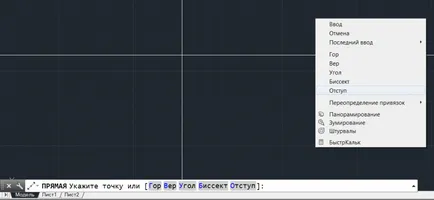
Egy ilyen eljárás világos lesz, hogy azok, akik kezdett rajzolni a „rajztábla” kezével. A csapat közvetlen építeni vízszintes és függőleges vonalak, behúzás lehetőséget épít képest milyen az egyenes - kap egy téglalap „vékony vonal” (ne feledjük, hogy kifejezés?).
Következő, akkor sem vonalak vagy vonalláncok körbe a kapott forma, és a közvetlen törli vagy Vágás parancsot, hogy elvágja a fölösleges részeket az egyenes.

Geometriai és méretbeli korlátok
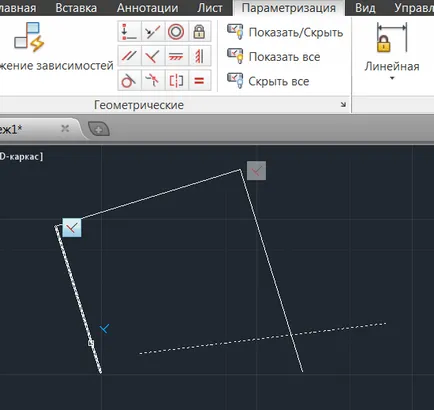
Talán a leginkább egzotikus út. Tudod felhívni mind a négy vonal bármely tetszőleges elrendezésű. Ezután a parancsok bevezetéséről geometriai kényszerek, amelyek a szalag paramétereket. párhuzamosak, merőleges, vízszintes és függőleges szegmensek. Opcionálisan hozzá dimenziós korlátok és a kívánt téglalapot pontos méreteket.
További érdekes cikkek
- Mi van, ha az AutoCAD lelassul amikor a másolás és beillesztés a tárgyakat?
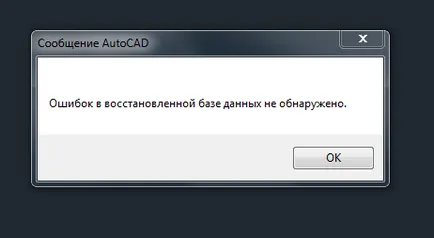
- Automatikus retry parancsok AutoCAD
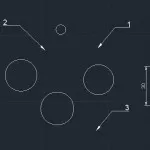
- Hogyan hozzunk létre egy PDF fájl az AutoCAD rajzban. Convert DWG PDF

- A kézi digitalizálás papír rajzok AutoCAD
